Media Station X — оболочка для медиатеки (фильмы, сериалы, тв)
Обсуждение программ и приложений для смарт телевизоров LG на webOS. Здесь вы найдете информацию о том, где бесплатно скачать приложения для смарт тв, как установить и удалить приложение, какие есть лучшие приложения smart TV для просмотра каналов и фильмов.
Сообщений: 48 • Страница 1 из 5 • 1 , 2 , 3 , 4 , 5
Media Station X — оболочка для медиатеки (фильмы, сериалы, тв)
Копипаста » 16 июн 2021, 23:38
Обсуждение Media Station X — оболочка для медиатеки (фильмы, сериалы, телевидение)
Media Station X (сокращенно MSX) – это кроссплатформенное приложение, которое доступно для любого телевизора LG на платформе webOS. Предназначено для создания настраиваемых мультимедийных страниц (состоящих из видео, аудио файлов, изображений, текстов и ссылок). Не содержит никакого контента и представляет собой так называемое приложение White Label.
В нём можно создать свой собственный контент или открыть общий контент других пользователей. Находится во встроенном магазине приложений. Практически не требует знаний по настройке.
Лёгкая установка Media Station X на старые ТВ Samsung Smart TV
Достоинства Media Station X
- После настройки внутри приложения можно запустить практически любую доступную программу, разработанную для «Смарт ТВ».
- Не нужно устанавливать кучу приложений на телевизор. Все программы запускаются через сторонние адреса внутри Media Station X, при этом они не забивают память телевизора. Значит, телеприемник не будет засоряться со временем и тормозить.
- Можно открыть приложения, для настройки которых ранее требовалось изменять настройки телевизора. Например, чтобы установить ForkPlayer, ранее требовалось делать смену DNS-сервера в сетевых параметрах телевизионного приемника. Сейчас же браузер ForkPlayer доступен внутри «Медийной станции».
- Решается проблема с неработающим Youtube. Если по каким-то причинам больше не работает «Ютуб», зависает, не грузятся видео и т. д., то в «станции» можно без проблем запустить видеохостинг. Причем его внешний вид, меню не будут отличаться от стандартного официального приложения.
Как установить Media Station X
- На пульте нажмите «Домой» (кнопка со значком домика).
- Найдите магазин с названием LG Content Store и запустите.
ustanovka-media-station-x-na-lg-smart-tv-s-webos-1.jpg (52.38 КБ) Просмотров: 119511
ustanovka-media-station-x-na-lg-smart-tv-s-webos-2.jpg (71.27 КБ) Просмотров: 119511
ustanovka-media-station-x-na-lg-smart-tv-s-webos-3.jpg (64.31 КБ) Просмотров: 119511
ustanovka-media-station-x-na-lg-smart-tv-s-webos-4.jpg (67.7 КБ) Просмотров: 119511
Все, что требуется сделать после первого открытия «Медиа Станции», так это ввести источник, откуда будет грузиться контент.
На выбор пользователя дается несколько адресов, доступных к использованию. Что прописывать и что будет доступно для запуска, смотрите в таблице.
Рекомендуется воспользоваться вторым адресом, его преимущество заключается в присутствии магазина DStore. Там есть все стандартные приложения, и более специализированные.
Расширь возможности своего SmartTV телевизора с помощью Media Station X
Также есть адреса для отдельных сервисов:
- sc.msx.benzac.de — Sound Cloud;
- gd.msx.benzac.de — Google Drive;
- od.msx.benzac.de — OneDrive;
- db.msx.benzac.de — Dropbox;
- nb.msx.benzac.de — Node Browser;
- tmdb.msx.benzac.de — THE MOVIE DataBase;
- ttv.msx.benzac.de — Twitch;
- lp.msx.benzac.de — Lorem Picsum.
- Откройте MSX, сразу нажмите на «Settings».
- Выберите большую кнопку «Start Parameter».
nastrojka-media-station-x-na-lg-smart-tv-s-webos-1.jpg (80.93 КБ) Просмотров: 119511
nastrojka-media-station-x-na-lg-smart-tv-s-webos-2.jpg (82.25 КБ) Просмотров: 119511
nastrojka-media-station-x-na-lg-smart-tv-s-webos-3.jpg (70.19 КБ) Просмотров: 119511
nastrojka-media-station-x-na-lg-smart-tv-s-webos-4.jpg (65.29 КБ) Просмотров: 119511
nastrojka-media-station-x-na-lg-smart-tv-s-webos-5.jpg (69.13 КБ) Просмотров: 119511
Поэтому нужно, чтобы была иконка MSX. Когда потребуется выйти в основное меню, кликните по кнопке «Home» на пульте и выберите значок приложения, попадете в стартовое меню.
При подготовке материала использована информация с сайта: _https://potelevizoram.ru/prilozheniya/media-station-x
Media Station X — оболочка для медиатеки (фильмы, сериалы, тв)
Спонсор » 16 июн 2021, 23:38
Реклама показывается только незарегистрированным пользователям. Войти или Зарегистрироваться
Media Station X — оболочка для медиатеки (фильмы, сериалы, тв)
zazafa » 16 июл 2021, 12:41
на ютубе нашел как смотреть бесплатно фильмы через приложение
правда регион россию сменил, и в россии этой в lg store проги нету
2.jpg (1.52 МБ) Просмотров: 119558
3.jpg (1.58 МБ) Просмотров: 119548
Re: Media Station X — оболочка для медиатеки (фильмы, сериалы, тв)
JackSparrow » 16 июл 2021, 23:43
zazafa
Речь про Media Station X? У меня на C9 в каталоге программ присутствует такое приложение.
Вот нашел еще такую информацию:
Как запускать Vplay через Media Station X:
1. Заходите в Магазин приложений и устанавливаете Media Station X
2. Открываете , заходите в настройки и нажимаете на пункт, где большая иконка Play (называется start parameter. Позже она сама локализуется на русский)
3. Вбиваете там ссылку «msxplayer.ru» (без кавычек) и нажимаете ОК
4. Из появившихся ссылок выбираете Vplay
5. Заходите в НАСТРОЙКИ — далее пункт АККАУНТ
6. Создаёте себе аккаунт (любые имэйл и пароль. Так вы получите синхронизацию между вашими устройствами) и входите в него после
Как запускать ForkPlayer через Media Station X:
1. Устанавливаем или добавляем в мои приложения Media Station X.
2. Запустите «Media Station X»
3. Откройте настройки (Settings) -> (Start Parameter) -> (Setup)
4. Введите в поле адрес плейлиста: web.fxml.ru или msx.lnka.ru или vplay.one
Media Station X msx.lnka.ru.jpg (180.94 КБ) Просмотров: 119503
Media Station X forkplayer.jpg (117 КБ) Просмотров: 119503
Re: Media Station X — оболочка для медиатеки (фильмы, сериалы, тв)
Rodan » 25 июл 2021, 16:26
Не понятно в чем ценность этой штуки
Re: Media Station X — оболочка для медиатеки (фильмы, сериалы, тв)
JackSparrow » 26 июл 2021, 20:07
Rodan
Это приложение для доступа к пиратским онлайн-кинотеатрам и плей-листам.
За это сообщение автора JackSparrow поблагодарил: Rodan (26 июл 2021, 22:44)
Re: Media Station X — оболочка для медиатеки (фильмы, сериалы, тв)
xyz » 27 июл 2021, 21:39
Отличное приложение. Особенно vPLAY вообще улет.
Может кто знает пиратские онлайн кинотеатры где 4k фильмы с HDR можно смотреть? А то в большинстве только SDR.
Re: Media Station X — оболочка для медиатеки (фильмы, сериалы, тв)
INXX » 28 июл 2021, 05:45
xyz
В Форке есть, но платно.
Бесплатно 4К на торрентах.
Re: Media Station X — оболочка для медиатеки (фильмы, сериалы, тв)
serge19 » 14 авг 2021, 10:58
помогите, такая проблема. тв lg 42LM620 установил Media Station X, прописал адрес VPLAY.ONE запустил, только VPLAY что-то не запускался, в форк плеер зашёл норм, через пару дней решил сменить адрес на msxplayer.ru, прописал. нажал ОК, долго грузилось, в итоге выбросило. так раз 10 пытался просто войти в Media Station X, грузится минуты 2 и выбрасывает, т. е. у меня даже сам Media Station X не загружается. Попробовал удалить и переустановить, тоже самое, сбрасывал настройки на заводские в тв, результат тот же, приложение Media Station X устанавливается, но не загружается! Что делать?
Re: Media Station X — оболочка для медиатеки (фильмы, сериалы, тв)
JackSparrow » 14 авг 2021, 12:01
serge19
42LM620 это же модель 2013 года на Netcast? Попробуйте скачать Media Station X для Netcast отсюда: https://msx.benzac.de/dist/netcast.zip и запустить с флешки.
- На USB flash-накопителе (FAT16/32) в корневом каталоге создать папку lgapps, в ней создать вложенную папку installed. В папку installed распаковать содержимое архива zip, т.е. папку 1084255 вместе со всем содержимым.
- Подключить USB flash-накопитель к любому свободному USB-порту телевизора. Важно! Если есть порт, помеченный как AppTest или USB APPS, USB flash-накопитель необходимо подключить именно к нему.
- На пульте ДУ нажать кнопку My Apps. На экране появится галерея установленных приложений. Далее необходимо нажать на иконку с изображением USB-устройства. Откроется список программ, установленных на USB flash-накопителе.
- Выбрать иконку приложения Media Station X и нажать OK.
Re: Media Station X — оболочка для медиатеки (фильмы, сериалы, тв)
serge19 » 14 авг 2021, 19:04
JackSparrow писал(а): serge19
42LM620 это же модель 2013 года на Netcast? Попробуйте скачать Media Station X для Netcast отсюда: https://msx.benzac.de/dist/netcast.zip и запустить с флешки.
спс за подсказку. Да, это модель 2013 года на Netcast. Уточню, форматируем флешку в формат FAT32, В флешке создаём папку lgapps, в этой папке создаём ещё папку installed, и в этой папке распаковываем скаченный ZIP-архив? правильно?
Источник: webos-forums.ru
Media Station X 0.1.151
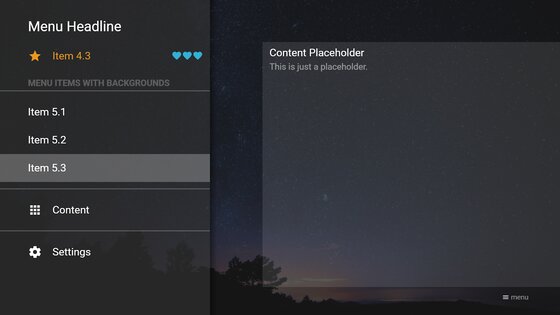
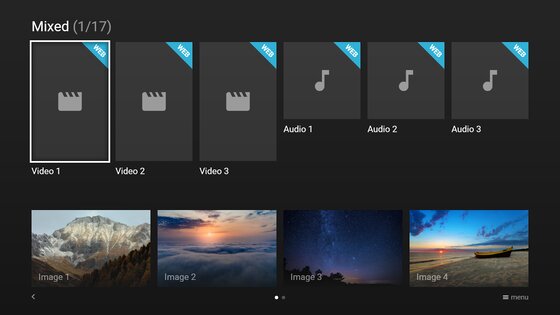
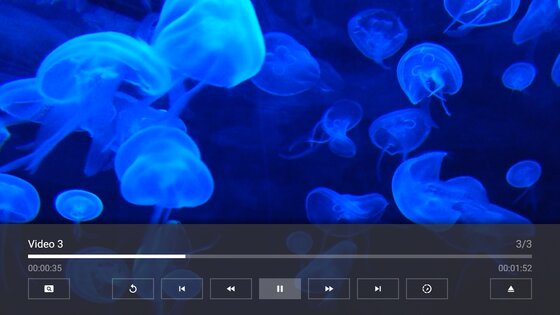
Media Station X – это кроссплатформенное веб-приложение для создания индивидуальных медиа-страниц (состоящих из видео, аудио, изображений, текстов и ссылок). Оно не содержит никакого контента и является так называемым приложением White Label. Вы можете либо создавать свой собственный контент, либо открывать существующий и общий контент других людей. Все содержимое записывается в формате JSON (JavaScript Object Notation) с простой и удобной структурой. Созданные файлы JSON могут быть размещены на любом HTTP-сервере, который поддерживает CORS (Cross-Origin Resource Sharing).
Подписывайтесь на наш Телеграм
Источник: trashbox.ru
Как установить форк плеер на телевизоре


Процесс установки приложения на другие телевизоры может немного отличаться, но он более-менее одинаков.
Варианты установки ForkPlayer на Samsung Smart TV
Перед настройкой ForkPlayer для Samsung Smart TV необходимо определить, о каком сериале идет речь. Южнокорейский производитель маркирует различные серии оборудования латинскими буквами или слогами: D, E, F, H, J и так далее, поэтому крайне важно, чтобы пользователь знал точное название модели телевизора. Серия указана в технической документации.

Как отмечалось ранее, процесс установки приложения ForkPlayer на Samsung зависит от сериала. Обязательно обновите прошивку Smart TV до последней версии и только после этого приступайте к установке виджета. Приложение можно установить с USB-накопителя или изменив DNS. Теперь рассмотрим наиболее практичные варианты телевизоров разных серий.
Установка через Media Station X
Это самый современный способ установить плеер на любой телевизор Samsung. Вам не нужно ничего менять в общих или сетевых настройках вашего телевизора.
просто установите приложение Media Station и каждый раз запускайте Fork Player изнутри. Проще говоря, устанавливается приложение для запуска через него ForkPlayer на Samsung Smart TV или ТВ-ресивере другого производителя.
Метод рекомендован официальным разработчиком ForkPlayer. Кроме того, Media Station X позволяет значительно расширить возможности телевизора без установки на телевизор отдельных приложений. Вы можете настроить параметры утилиты так, чтобы внутри одной из них был большой список программ. Очень удобно, память устройства не забивается, все работает намного шустрее и стабильнее.
Установка на телевизор LG
Есть несколько способов установить ForkPlayer на LG Smart TV. Каждый имеет право на жизнь. В любом случае для работы приложения LG потребуется подключение к Интернету. Ниже мы предоставим подробную инструкцию и расскажем о преимуществах и недостатках каждого метода.
Читайте по теме: Какой лучший музыкальный плеер для андроид
Процесс установки
Установка показана ниже на примере телевизора LG с новой версией webOS.
- Откройте настройки кнопкой «НАСТРОЙКИ».
- Выберите раздел «Сеть» или «Подключение» (в зависимости от версии ТВ).
- Зайдите в настройки того, как вы подключились к интернету. В этом примере телевизор подключается к сети через беспроводное соединение Wi-Fi.
- Далее вам нужно открыть дополнительный (или расширенный.

- Скорее всего, параметры сети определяются автоматически, как в примере. Это означает, что вам необходимо отключить автоматическую настройку и установить желаемый DNS. Для этого нажмите «Изменить».

- Удалите точку из записи «Автоматически». Поля станут доступны для изменения значений. Переместите выделение в строку «DNS-сервер» и измените его на IP-адрес, который вы выбрали из таблицы. В качестве примера был взят DNS «85.17.30.89». Чтобы применить изменения, нажмите «Подключиться».

ДНС на изображении другой, но укажите правильное значение - Далее убедитесь, что подключение выполнено. На этой же странице есть соответствующая надпись над элементом «Автоматически».
Теперь откройте приложение TV, которое соответствует указанному DNS.
Если приложения нет среди установленных в памяти ТВ, нужно добавить его из магазина. О том, как скачать и установить, читайте в предыдущем разделе статьи о «Media Station X».
Если сервер в настоящее время актуален вместе с открытым приложением, заставка Tvigle (в нашем случае) должна почти сразу переключиться на экран загрузки ForkPlayer.

Подождите, пока параметры загрузятся, и вы попадете в главное меню веб-браузера. Теперь осталось только установить основные параметры, добавить контент, сервисы, кинотеатры, порталы.
Следующие два метода отличаются тем, что позволяют добавить автономный виджет ForkPlayer в меню телевизионного оборудования. Это значит, что вам не нужно использовать другие телевизионные утилиты для его открытия, изменения настроек. В меню появится отдельный значок ForkPlayer.
Как добавить ForkPlayer через IDE разработчика
Для этого метода требуется компьютер и маршрутизатор, поскольку телевизор и компьютер должны быть в одной сети. Также необходимо установить на компьютер различные утилиты, надстройки, программы.
Читайте по теме: Аудио мр3 плеер для виндовс 10
Установка займет много времени и возможно множество ошибок. Если нет опыта, то лучше воспользоваться вышеуказанными методами. В противном случае при большом желании можно следовать инструкциям с официального сайта.
Вероятные проблемы и пути их решения
Самый простой способ решить проблемы с запуском установленного плеера — перезагрузить телевизор. Отключите устройство от источника питания на несколько минут, затем включите его и попробуйте снова запустить приложение. Независимо от модели телевизора и типа установки виджета, ссылка не будет отображаться в меню, если используется устаревшая версия программного обеспечения. Поэтому обязательно сначала обновите прошивку и только потом приступайте к установке виджета.

ForkPlayer в основном устанавливается путем изменения DNS. Для каждого сериала доступно несколько адресов, поэтому попробуйте их все, если программа не удалась с первого раза.
После первого запуска виджета в проигрывателе отображается ограниченный список сервисов сбора контента. Однако список можно легко расширить, установив соответствующие параметры:
- Откройте приложение, затем нажмите красную кнопку на пульте дистанционного управления. Выберите команду «Настройки приложения».
- В представленном списке выберите язык, установите время, качество контента и другие параметры воспроизведения.
- Снова нажмите красную кнопку, но теперь выберите раздел «Настройки меню Пуск».
- На экране появится список доступных услуг. Нажмите «ОК», чтобы активировать или деактивировать конкретную услугу.
Если плеер перестал работать, попробуйте переустановить его.
- https://PoTelevizoram.ru/prilozheniya/forkplayer/dlya-samsung-smart-tv
- https://pomogaemkompu.temaretik.com/1578305702435751940/kak-ustanovit-forkplayer-dlya-smart-tv—poshagovaya-instruktsiya/
- https://seeiptv.ru/forkplayer-dlya-samsung-smart-tv/
- https://ProDigTV.ru/smart-tv/lg/forkplayer
- https://gidpotv.ru/forkplayer-lg-smart-tv.html
Источник: pro-gadzhet.ru